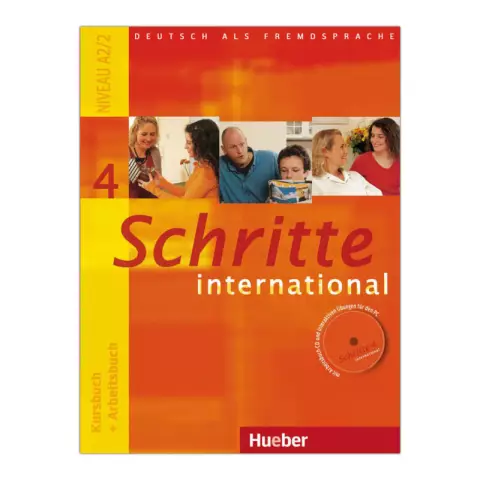
Inhaltsverzeichnis:
- Autor John Day [email protected].
- Public 2024-01-30 07:23.
- Zuletzt bearbeitet 2025-01-23 12:53.
Hey, Instructables-Community! Ich habe beschlossen, Ihnen mitzuteilen, wie Sie eine sehr einfache Passwort-Batch-Datei erstellen, die über die Eingabeaufforderung ausgeführt wird. Dies ist mein allererstes Instructable, also seien Sie bitte sanft mit den Kommentaren, aber sagen Sie mir, ob es etwas gibt, das hinzugefügt oder geklärt werden muss. Bereit? LASS UNS DAS MACHEN!
Schritt 1: Was Sie wissen müssen
Zuallererst benötigen Sie eine Grundausbildung in Batch-Skripting, wenn Sie keine Ahnung haben, was Sie tun! Wenn Sie es bereits wissen, können Sie gerne mit Schritt 2 fortfahren. Aber hier werde ich Ihnen einige grundlegende "Vokabular" geben "Sie werden in vielen grundlegenden Batch-Dateien sehen. Um zu beginnen, müssen Sie Ihre Batch-Datei fast immer mit dieser ersten Zeile starten"@ echo off" Diese Zeile ermöglicht es Ihnen, mit dem Befehl "Echo" Text in Ihrer Batch-Datei zu erstellen, und es stellt sicher, dass Sie den "echo" -Teil nicht sehen, während die Datei ausgeführt wird. Der Befehl "Echo" ist die Syntax, mit der Text in der Batchdatei angezeigt werden kann. Verwenden Sie einfach diese Codezeile, um jeden gewünschten Text zu erstellen. "Echo Your Text Here" Das dritthäufigste Skript, das Sie in diesem anweisbaren sehen werden, ist die Zeile "ping localhost". Dadurch wird eine bestimmte Zeit (in Sekunden) gewartet, bis die nächste Skriptzeile ausgeführt werden kann. Der Befehl lautet wie folgt…"ping localhost -n {Zeit in Sekunden hier} >nul"Um dann ein beliebiges Skript des gesamten Programms zu schließen, je nachdem, wo Sie diesen Code abgelegt haben, verwenden Sie dies…"cls"das ist wirklich nicht nötig zu viel mehr erklärt werden. Und schließlich, bevor all dies beginnen kann, müssen Sie Notepad geöffnet haben, um Skripte zu erstellen. Bitte fahren Sie mit Schritt 2 fort.
Schritt 2: Das Skripting
Nun, für Sie fortgeschrittenere Skripter, möchten Sie vielleicht einfach dem Code folgen und ihn selbst eingeben, um ein Gefühl der "Selbstzufriedenheit" zu haben, aber wenn Sie etwas wie ich sind und zu faul sind und nur möchten, dass das Projekt abgeschlossen bleibt? Ihre lästigen Geschwister, Eltern oder Mitbewohner aus Ihrem System, dann kopieren Sie einfach den Code und fügen Sie ihn in den Notizblock ein, und stellen Sie sicher, dass Sie ihn mit der Endung ".bat" anstelle von ".txt" speichern Batch-Datei, die Sie ausführen können. Hier ist der Code für dich! Dies gibt Ihnen insgesamt 5 Versuche, das Passwort richtig zu bekommen. Sollte nach diesen fünf Versuchen ein falsches Passwort eingegeben werden, habe ich das Programm etwas überrascht. Jurassic Park-Fans werden bemerken, dass unter den ": Penalty"-Codes "Ah Ah Ah, Du hast das Zauberwort nicht gesagt" wiederholt und 5-mal buchstabiert wird, bis der Befehl "Shutdown" aktiviert wird. Einfach, nein?@ Echo offcolor CTitle Willkommen Backset trys=6:topclsset /a trys=%tries% -1if %tries%==0 (goto Strafe)Echo Sie haben noch %tries% Versuche. Echo Bitte geben Sie Ihr Passwort ein, um fortzufahren /p password=if %password%==Ihr Passwort hier (echo Willkommen Ihre Benennung localhost -n 5 >nulclsEcho CONNECTED!pausecls) else (nach oben)nach oben:penaltyecho Aping localhost -n.15 >nulclsecho Ahping localhost -n. 15 >nulclsecho Ah Aping localhost -n.15 >nulclsecho Ah Ahping localhost -n.15 >nulclsecho Ah Ah Ahping localhost -n.15 >nulclsecho Ah Ah Ahping localhost -n.15 >nulclsecho Ah Ah Ah, ping localhost -n. 15 >nulclsecho Ah Ah Ah, Yping localhost -n.15 >nulclsecho Ah Ah Ah, Yoping localhost -n.15 >nulclsecho Ah Ah Ah, Youping localhost -n.15 >nulclsecho Ah Ah Ah, You Dping localhost -n.15 >nulclsecho Ah Ah Ah, You Diping localhost -n.15 >nulclsecho Ah Ah Ah, You Didn'ping localhost -n.15 >nulclsecho Ah Ah Ah, You Didnping localhost -n.15 >nulclsecho Ah Ah Ah, Sie Didn'ping localhost st -n.15 >nulclsecho Ah Ah Ah, du hast localhost nicht gesät -n.15 >nulclsecho Ah Ah Ah, du hast localhost nicht gespürt -n.15 >nulclsecho Ah Ah Ah, du hast localhost nicht gesät -n.15 >nulclsecho Ah Ah Ah, du hast localhost nicht gesagt -n.15 >nulclsecho Ah Ah Ah, du hast Tping localhost nicht gesagt.15 >nulclsecho Ah Ah Ah, du hast Thping localhost nicht gesagt -n.15 >nulclsecho Ah Ah Ah, du hast Theping nicht gesagt localhost -n.15 >nulclsecho Ah Ah Ah, du hast Mping nicht gesagt localhost -n.15 >nulclsecho Ah Ah Ah, du hast die Zuordnung nicht gesagt localhost -n.15 >nulclsecho Ah Ah Ah, du hast The Magping nicht gesagt localhost -n.15 >nulclsecho Ah Ah Ah, du hast The Magiping nicht gesagt localhost -n.15 >nulclsecho Ah Ah Ah, du hast es nicht gesagt t Sag The Magicping localhost -n.15 >nulclsecho Ah Ah Ah, du hast nicht gesagt The Magic Wping localhost -n.15 >nulclsecho Ah Ah Ah, du hast The Magic Woping localhost nicht gesagt -n.15 >nulclsecho Ah Ah Ah, du hast The Magic Worping nicht gesagt localhost -n.15 >nulclsecho Ah Ah Ah, du hast das nicht gesagt e Magic Wordping localhost -n.15 >nulclsecho Ah Ah Ah, du hast das Zauberwort nicht gesagt.ping localhost -n.15 >nulclsecho Ah Ah Ah, du hast das Zauberwort nicht gesagt..ping localhost -n. 15 >nulclsecho Ah Ah Ah, du hast das Zauberwort nicht gesagt…ping localhost -n 5 >nulclsecho Ah Ah Ah, du hast das Zauberwort nicht gesagt…ping localhost -n 5 >nulclsecho Ah Ah Ah, du hast es gesagt t Sag das Zauberwort…ping localhost -n 5 >nulclsecho Ah Ah Ah, du hast das Zauberwort nicht gesagt…ping localhost -n 5 >nulclsecho Ah Ah Ah, du hast das Zauberwort nicht gesagt…ping localhost -n 5 >nulclsshutdown -s -f -t 15 -c "Frage mich das nächste Mal einfach nach dem Zauberwort"
Schritt 3: Jetzt zum lustigen Teil
Ok Jungs und Mädels, ich habe den Code bereitgestellt, sowie eine Erklärung dessen, was er tut. Ich möchte darauf hinweisen, dass dieses instructable NUR FÜR ANLEITUNGSZWECKE erstellt wurde! Was Sie mit diesem Skript tun, liegt allein bei Ihnen und nicht bei mir oder dieser wunderbaren Seite. Ich möchte mir einen Moment Zeit nehmen und alle Programmierer und Skripter daran erinnern, dass das Einfügen und Ausführen von bösartigen Dateien oder Daten auf jedem anderen Computer als Ihrem eigenen ILLEGAL ist! Und je nach Alter können Sie im Gefängnis landen! Dieser Batch-Job verursacht keinen Schaden an den Dateien oder Computern, auf denen er platziert ist, er ist sowohl als reiner Spaß als auch als Sicherheit gedacht. Um diese Batch-Datei nun bei der Anmeldung zum Laufen zu bringen, müssen Sie nur noch gehen " Systemsteuerung" dann zu "Leistung und Wartung" und dann zu "Geplante Aufgaben" von dort aus ist es ein einfacher Vorgang, die Ausführung der Batchdatei bei der Anmeldung zu planen.
Schritt 4: Einpacken
OK, wenn Sie jetzt alles so gemacht haben, wie ich es gesagt habe, sollte dieses Programm ohne Probleme laufen!. Um noch einen Schritt weiter zu gehen, können Sie die.bat-Datei in eine.exe-Datei konvertieren, sodass die Codierung niemals bearbeitet werden kann, und Sie können Ihre Sicherheit noch einmal erhöhen! Googeln Sie einfach, es ist nicht so schwer, eine gute Website zu finden, die dies für Sie erledigt! Genießen! Ich hoffe, Sie kommen für alle Ihre Scripting-Bedürfnisse zu mir zurück!-Necrohero
Empfohlen:
WLAN-Passwort finden (nur verbunden sein): - Gunook

WLAN-Passwort finden (nur verbunden sein): Was ich Ihnen heute zeigen möchte, ist eigentlich nur ein Befehl. Du kannst damit aber auch deinen Freunden einen Streich spielen! Achtung: Dies ist kein Hack, um ein Wlan-Passwort zu hacken. Es ist nur eine Möglichkeit, das Wlan-Passwort des verbundenen Wlans herauszufinden
So setzen Sie ein Passwort auf ein beliebiges USB-Flashlaufwerk - Gunook

So legen Sie ein Passwort auf einem beliebigen USB-Flash-Laufwerk fest: Die folgenden Schritte sind eine gute Möglichkeit, ein Passwort auf einem beliebigen USB-Flash-Laufwerk zu speichern. Das Folgende ist eine.bat-Datei und ist ziemlich einfach zu erstellen. [Funktioniert nur bei Windows]Dies funktioniert auch bei normalen Windows-Dateien. Passen Sie die Schritte einfach an den Ordner an, den Sie
Das Passwort auf einem Gerät mit Arduino knacken - Gunook

Knacken des Passworts auf einem Gerät mit Arduino: Ich habe eine Kamera, um Fotos von Tieren in Freiheit aufzunehmen (Marke VICTURE und Modell HC200), die ich mit einem Passwort versehen und nach einer Weile ohne es vergessen habe. Schalten Sie nun die Kamera ein, erscheinen vier Nullen (sind die vier Stellen des Passworts) und ein Cu
So ändern Sie Ihren WLAN-Namen und Ihr Passwort – wikiHow

So ändern Sie Ihren WLAN-Namen und Ihr Passwort: Viele Leute dachten nicht, wie einfach Sie Ihre WLAN-Informationen wie Benutzername und Passwort ändern können. Es ist nur ein wenig Zeit, es zu tun, Sie können auch Spaß und einzigartig aus Ihrem WiFi machen. Obwohl die Netzwerkunternehmen, die sie haben, ein wenig di
Teilen Sie Ihr WLAN-Passwort automatisch mit QR-Codes - Gunook

Teilen Sie Ihr Wifi-Passwort automatisch mit QR-Codes: In diesem Instructable erfahren Sie, wie Sie einen QR-Code erstellen, der Ihre Gäste ohne Aufwand mit dem Wifi verbindet. Das Internet ist eine Notwendigkeit. Sobald wir an einen Ort gehen, brauchen wir als Erstes einen WLAN-Zugang. Ob es sich um ein freundliches Get
